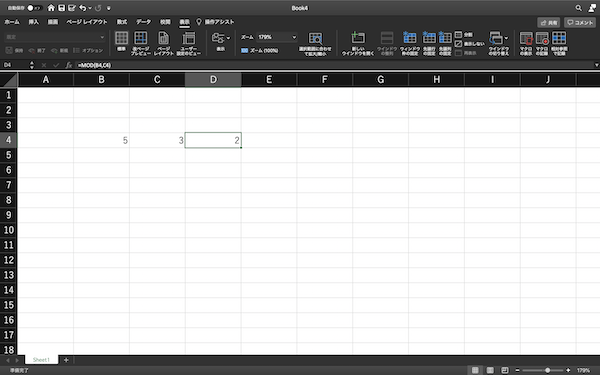エクセルで割り算をする方法は? 関数を使った応用術も紹介
関数を使った切り捨て・切り上げ・あまり・四捨五入の設定方法

エクセルでは関数を使うことで、商の切り捨て、切り上げなどを設定することができます。
ここからは、関数を使った切り捨て・切り上げ・余り・四捨五入の設定方法を紹介します。
今回は、「5÷3=1.66666667」の式を例にやり方を解説します。
数式「ROUND関数」で四捨五入を設定する方法

エクセルで割り算をして商を四捨五入するには、「ROUND関数」という関数が有効です。
「=ROUND(割られる数/割る数),表示したい小数点以下の桁数」という数式を使います。手順は以下の通りです。
(1)割り算を行いたい数字を、それぞれ別のセルに入力します。今回は「5÷3」を計算したいので、B4に「5」、C4に「3」と入力します。
(2)商を表示したいセルをダブルクリックし、「=ROUND()」と半角で入力します。
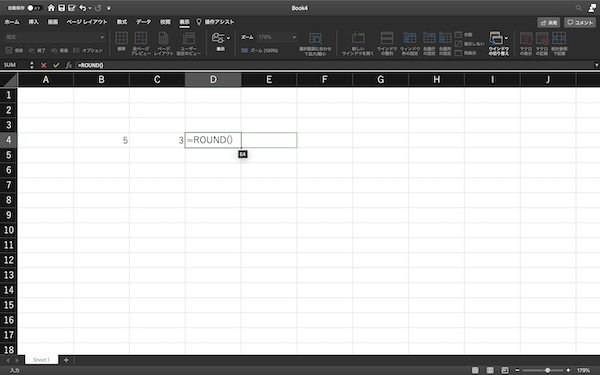
(3)括弧の中に入力カーソルを合わせ、割られる数をクリックします。その後「/」を入力し、割る数をクリックします。
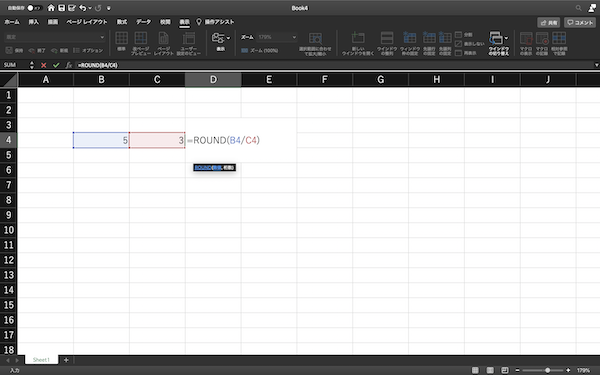
(4)割る数の直後に、「,(半角カンマ)」と「表示したい小数点以下の桁数」を入力します。今回は「5÷3=1.66666667」の商が、小数点以下2桁に四捨五入されるよう設定します。よって、「=ROUND(B4/C4,2)」になるように入力します。
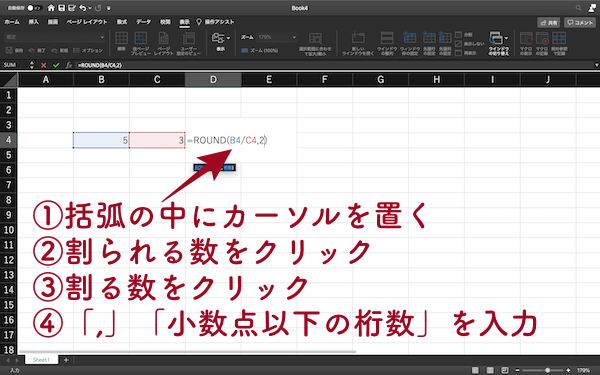
(5)Enterキーを押すと、小数点以下2桁に四捨五入された「1.67」が表示されていることが確認できます。
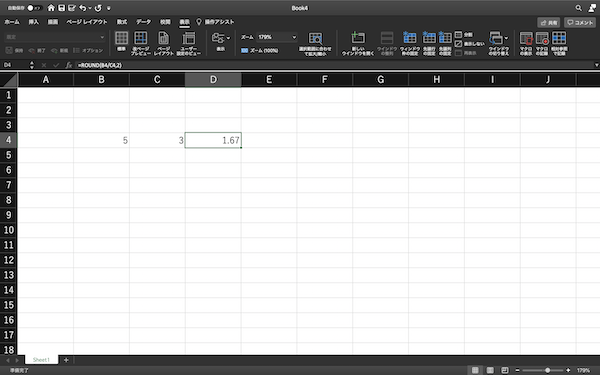
数式「ROUNDUP関数」で切り上げを設定する方法

割り算の商を切り上げるには、「ROUNDUP関数」を使います。「=ROUND(割られる数/割る数),表示したい小数点以下の桁数」と入力することでできます。
使い方は、四捨五入を設定する時の「ROUND関数」と同じなので、数式を入力する箇所のみ紹介します。
(1)今回は、小数点以下の桁数が3桁になるよう設定していきます。商を表示させたいセルに、「=ROUNDUP(割られる数/割る数),3」と入力します。

(2)Enterキーを押すと「5÷3=1.66666667」の商が、小数点以下3桁になるよう切り上げた状態で表示されます。
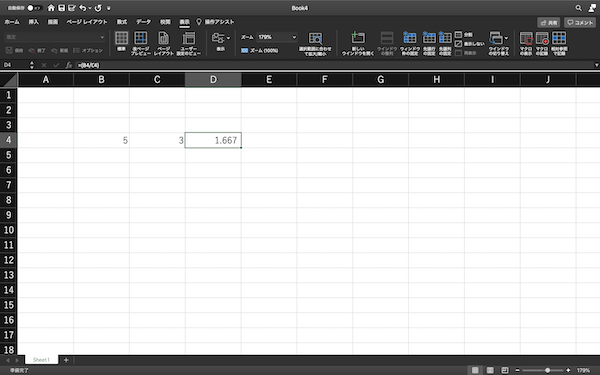
数式「ROUNDDOWN関数」で切り捨てを設定する方法

割り切れない商の小数点を切り捨てたい時は、「ROUNDDOWN関数」を使います。「=ROUNDDOWN(割られる数/割る数),表示させたい小数点以下の桁数」という数式を入力することで設定できます。
設定手順は、先に紹介した切り上げの方法とほぼ同じです。「ROUNDUP」と入力していたところに、「ROUNDDOWN」と入力することで、商の小数点を切り捨てできます。
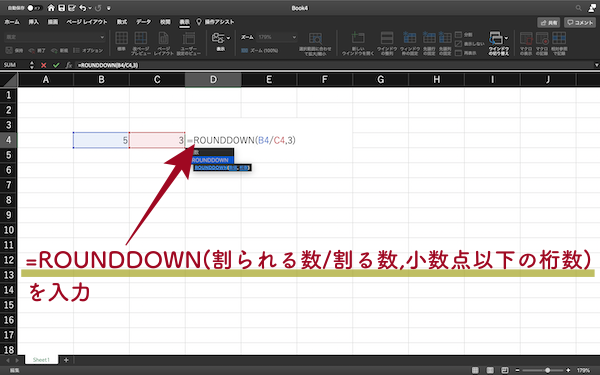
すると以下の画像のように、「5÷3=1.66666667」の商が、小数点第4位以下を切り捨てた状態で表示されます。
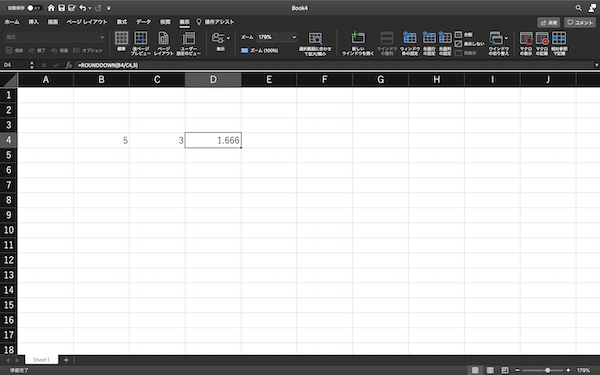
数式「QUOTIENT関数」で商の整数を表示させる方法

割り算をすると、「5÷3=1余り2」というように余りが出ることがありますよね。エクセルでは「QUOTIENT関数」という関数を使うと、整数のみを表示させることができます。つまりこの場合、「1」と表示させることになります。
それでは画像付きでやり方を紹介します。
(1)割り算を行いたい数字を、それぞれ別のセルに入力します。今回は「5÷3」を計算したいので、B4に「5」、C4に「3」と入力します。
(2)商の整数を表示したいセルをダブルクリックします。
(3)(2)で選択したセルに、「=QUOTIENT」と入力します。
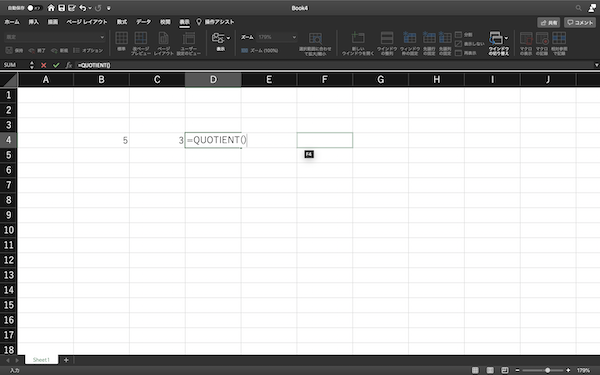
(4)括弧の中にカーソルを合わせて、割られる数が表示されているセルをクリックします。その後、「,(半角カンマ)」を入力し、最後に割る数が表示されているセルをクリックします。
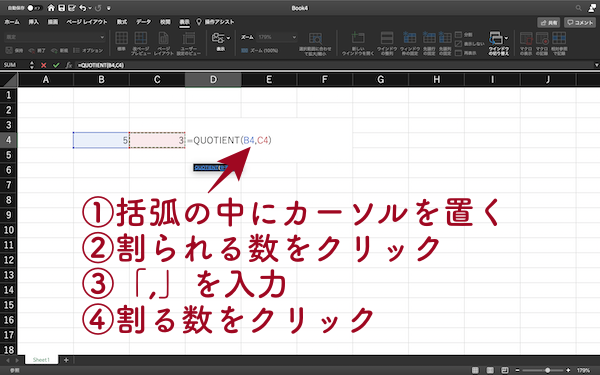
「=QUOTIENT(割られる数,割る数)」が、整数を表示させる数式です。切り上げや切り捨て、四捨五入をする時のやり方では「/(半角スラッシュ)」を使いましたが、ここでは「,(半角カンマ)」を入力するという点で注意が必要です。
(5)Enterキーを押すと、「5÷3=1.66666667」の整数のみ、つまり「1」が表示されていることが確認できます。
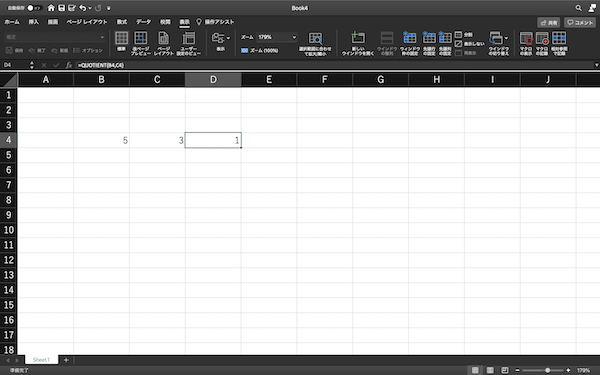
数式「MOD関数」で余りを表示させる方法

整数のみを表示する方法を紹介しましたが、余りのみを表示する方法もあります。「MOD関数」を使うことで設定できます。
選択したセルに、「=MOD(割られる数,割る数)」という数式を入力すると、余りのみを表示させることができます。整数のみを表示させるやり方とほぼ同じなので、セットで覚えておくと良いでしょう。
以下の画像を参考にしてみてください。
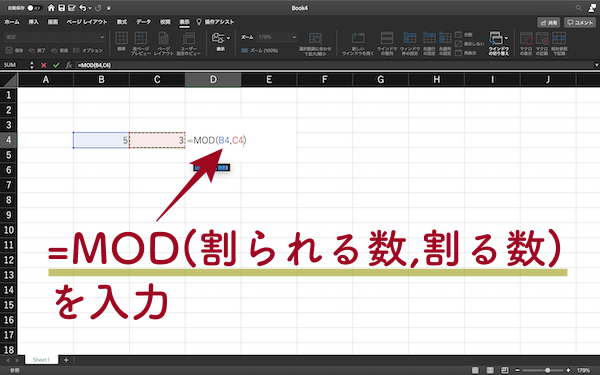
このように入力すると、「5÷3=1あまり2」の余りである「2」が表示されます。